Observação: Desejamos fornecer o conteúdo da Ajuda mais recente no seu idioma da forma mais rápida possível. Esta página foi traduzida de forma automatizada e pode conter imprecisões ou erros gramaticais. Nosso objetivo é que este conteúdo seja útil para você. As informações foram úteis? Dê sua opinião no final desta página. Aqui está o artigo em inglês para facilitar a referência.
Em Duet Enterprise para Microsoft SharePoint e SAP, você pode exibir relatórios dependendo do contexto do espaço de trabalho. Por exemplo, no espaço de trabalho produtos, você poderá exibir apenas os relatórios relacionadas a produtos como Centro de lucro: itens de linha real, Valores de vendas, documentos de cobrançae assim por diante.
Observação: Se você tiver problemas para exibir detalhes de dados do cliente ou Observe que as informações sobre os detalhes do cliente ou produto está oculta, atualize seu navegador para exibir os detalhes.
Para exibir relatórios em um espaço de trabalho de colaboração, siga estas etapas:
-
No site da Web Duet Enterprise, abra o espaço de colaboração.
-
No espaço de colaboração, abra o espaço de trabalho individual. Para isso, clique no menu suspenso ao lado de um item de lista e selecione Abrir Espaço de Trabalho.
-
No espaço de trabalho, em Ações Relacionadas, clique em uma ação.
-
Na página de propriedades, faça as alterações desejadas e clique em Executar Relatório.
Você pode alterar somente os itens que está autorizado a alterar; os itens que não está autorizado a alterar ficam ocultos ou inativos (desabilitados). Por exemplo, na ilustração a seguir, o usuário tem permissão para alterar vários parâmetros. Como pode ser visto, para cada parâmetro, o usuário pode selecionar um parâmetro em um menu suspenso e definir um ou mais valores-limites para o parâmetro. Entretanto, observe que o botão Editar na linha Agendar Relatório está inativo (desabilitado). Esse usuário não tem permissão para alterar o cronograma do relatório.
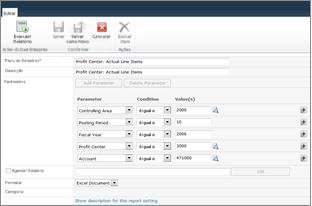
-
Clique em OK.
-
Clique em Sim para fechar a janela.
Quando o relatório for executado com êxito, ele será exibido na Web Part Relatórios, no espaço de trabalho de colaboração. Você também receberá uma notificação por email se tiver se inscrito para receber alertas para o relatório na Central de Relatórios.










